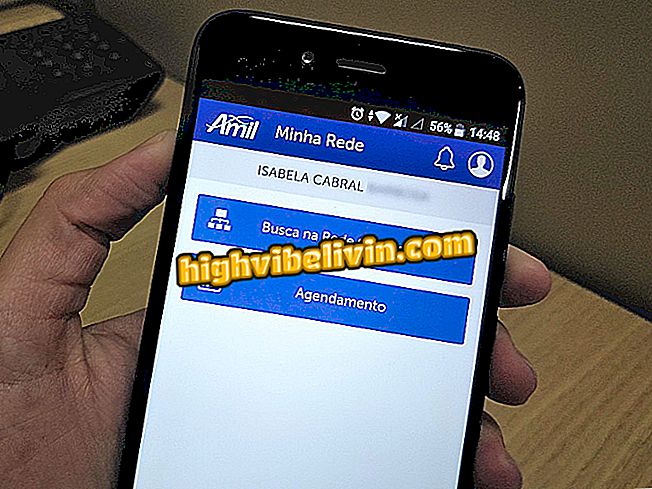Pārliecinieties, ka jūsu dators ir neaizsargāts pret Specter un Meltdown, neinstalējot neko
InSpectre ir lietojumprogramma, kas analizē datora stāvokli un konstatē, vai dators ir neaizsargāts pret sabrukumu un redzes traucējumiem. Šis rīks, ko izveidoja drošības speciālists Gibson Research, aizņem tikai 122 KB, un to var lejupielādēt bez maksas. Pēc lejupielādes vienkārši palaidiet programmu bez instalēšanas.
Tātad tā skatās datora stāvokli, lai noskaidrotu, vai datoram jau ir Intel, AMD un Microsoft publicētie atjauninājumi, kas samazina abu nepilnību ietekmi. InSpectre negatīvā daļa ir valoda, jo nav portugāļu valodas. Tālāk jūs atradīsiet, kā izmantot rīku un interpretēt tā rezultātus, lai uzzinātu, ko darīt, lai aizsargātu datoru.
Drošības trūkums procesoros: desmit lietas, kas jums jāzina

Pārbaudiet padomus, kā padarīt datoru ātrāku, neinstalējot neko
1. solis. Lejupielādējiet lejupielādē InSpectre Jums tiks novirzīts uz oficiālo pieteikuma vietni. Šeit noklikšķiniet uz pogas "Lejupielādēt tūlīt".

Lejupielādējiet InSpectre
2. solis. Tagad atveriet InSpectre. Pirmā redzamā informācija ir neaizsargātību datora stāvokļa kopsavilkums. Testā izmantotā datora gadījumā InSpectre iekasē, ka mašīna ir jutīga pret abiem bojājumiem.

InSpectre diagnostikas rezultāts norāda, ka PC ir neaizsargāts pret abiem trūkumiem
3. solis. Bīdiet tekstu līdz brīdim, kad atradīsiet punktu "Šīs sistēmas pašreizējā situācija". Šajā jomā InSpecter detalizēti apraksta sistēmas pakļaušanu Meltdown un Specter sistēmai. Mūsu gadījumā, ņemiet vērā, ka programma brīdina, ka Windows versija nav atjaunināta ar labojumiem pret abām kļūdām. Viens gals ir tas, ka sarkanais teksts vērš uzmanību uz problēmām datorā.

InSpectre brīdina, ka testā izmantotā Windows versija nav atkarīga no Microsoft ielāpus
4. solis. Zaļās krāsas teksts norāda, vai labojumi jau ir aktīvi. Testa datora gadījumā lietojumprogrammā tika konstatēts, ka procesors jau ir saņēmis Intel drošības atjauninājumus, kas palīdz mazināt sabrukumu un spektra pārkāpumus.

InSpectre ir atklājis, ka datora procesors jau ir atjaunināts
Papildu informācija
Pēc tam programma detalizēti apraksta procesora profilu. Mūsu piemērā pieteikumā konstatēts, ka mikroshēma ir viena no jaunākajām no Intel, kas spēj piedāvāt labu aizsardzību un zema veiktspēja. Turklāt InSpectre informē par sistēmas drošības līmeni avārijās, tostarp pārbaudi, kas pārbauda, vai aizsargi nav bloķēti Windows reģistrā.

InSpectre arī pārbauda, vai reģistrā nav slēdzenes pret ielaušanos un Specter plāksteriem
Kas tagad? Kur meklēt risinājumus?
Kopumā InSpectre diagnostika piedāvā divus virzienus: operētājsistēmas atjauninājumus un mikrokoda drošības atjauninājumus, kas darbojas procesora iekšienē. Ja problēma ir operētājsistēmā, labākais veids, kā sevi aizsargāt, ir meklēt jaunākos Microsoft publicētos atjauninājumus. Pēc iekārtas atjaunināšanas atveriet InSpectre vēlreiz, lai pārbaudītu rezultātu.
Ja diagnoze ir saistīta ar nepieciešamību uzlabot procesoru, scenārijs ir atšķirīgs. Iespējams, ka jūsu datora Microsoft atjauninājums veicina labošanu atsevišķi. Ja tas nenotiks, risinājums būs meklēt paša mikroshēmas ražotāja (Intel vai AMD) publicētos atjauninājumus. Jūs varat arī doties uz BIOS atjauninājumiem jūsu uzņēmumam ar uzņēmumu, kas ir atbildīgs par jūsu izmantoto datoru vai mātesplati.
Kādu procesoru un video karti vajadzētu izmantot? Komentārs par.